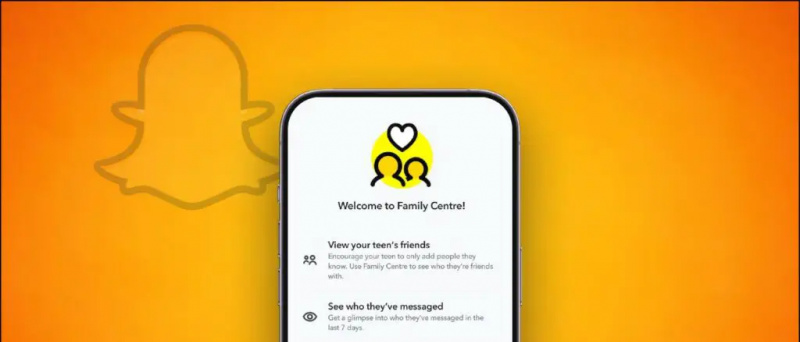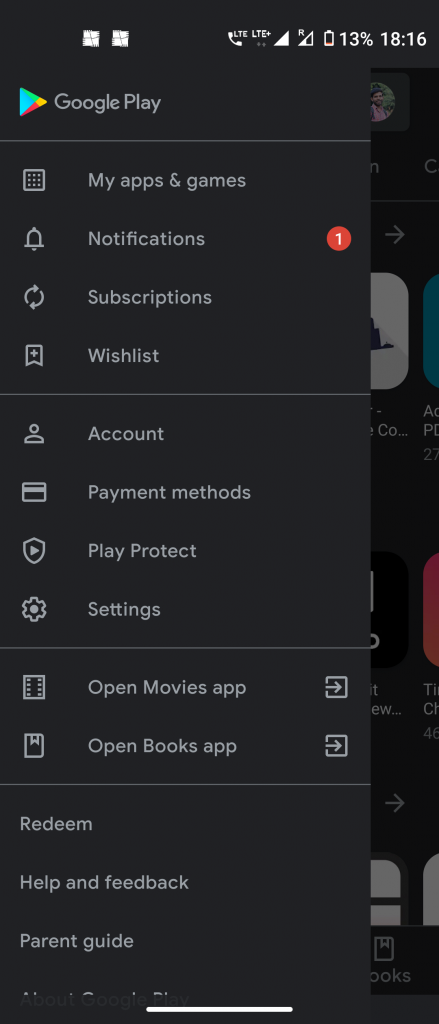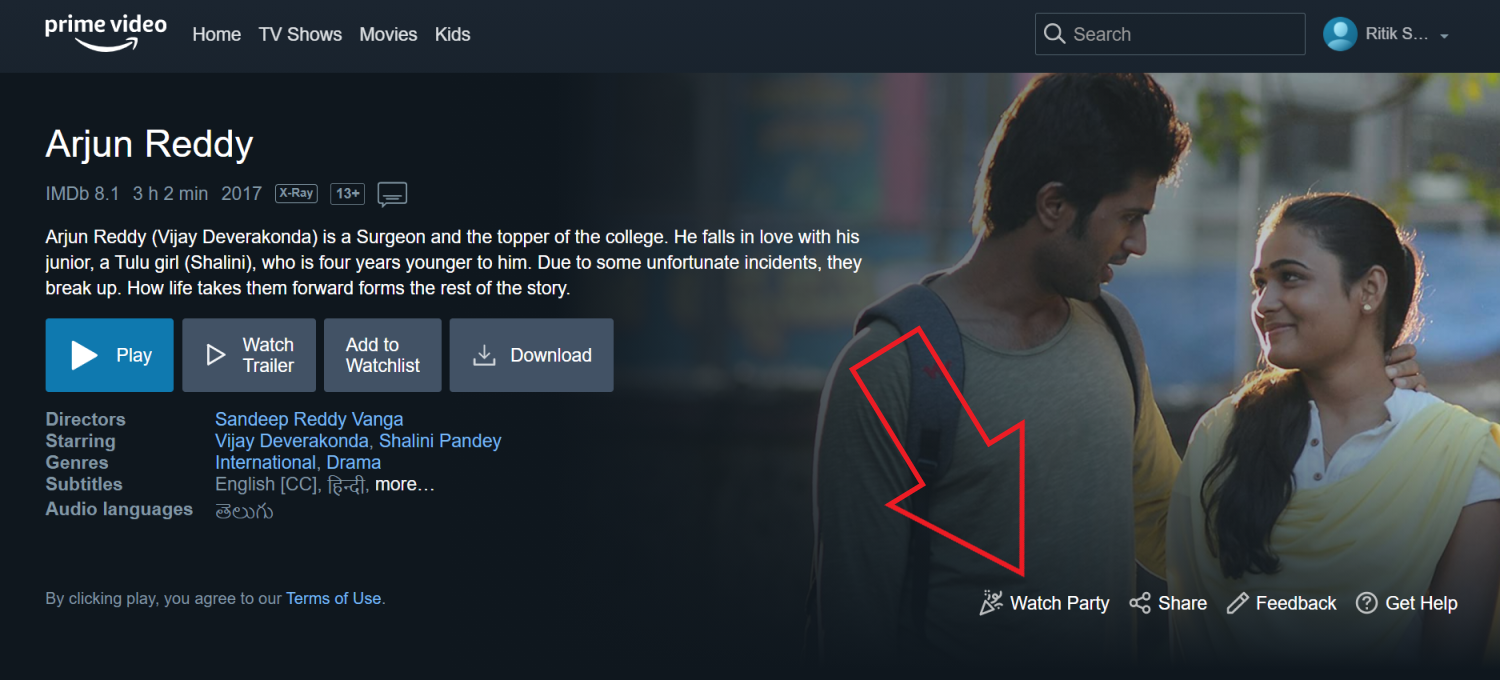Οι χρήστες των Windows γνωρίζουν ότι όχι όλα χρήσιμη εφαρμογή είναι διαθέσιμο στο Microsoft Store . Αυτό απαιτεί την εγκατάσταση λογισμικού από άλλες πηγές, το οποίο μπλοκάρεται επιθετικά από την ασφάλεια που βασίζεται σε σύννεφο των Windows 11, γνωστή ως Έξυπνος έλεγχος εφαρμογών περιλαμβάνονται στην πρόσφατη ενημέρωση. Τα Windows, ωστόσο, δεν το απαιτούν καθόλου. Αυτή η επεξήγηση θα συζητήσει τα πάντα σχετικά με τη λειτουργία Έλεγχος Smart App των Windows και τρόπους απενεργοποίησής της. Επιπλέον, μπορείτε να μάθετε να απενεργοποιήστε το Microsoft Defender εάν αντιμετωπίζετε προβλήματα με αυτό στα Windows 11.
 Τι είναι το Windows Smart App Control;
Τι είναι το Windows Smart App Control;
πώς να κάνετε το android tv box πιο γρήγορα
Πίνακας περιεχομένων
ο Έλεγχος έξυπνης εφαρμογής των Windows είναι μια νέα δυνατότητα ασφαλείας που προωθείται από μια ενημέρωση των Windows 11 που αποκλείει τις μη αξιόπιστες εφαρμογές που λαμβάνονται από μη αναγνωρισμένες πηγές. Αναλύει το λογισμικό που έχει ληφθεί για επαληθευμένα ψηφιακά αποτυπώματα χρησιμοποιώντας τον αλγόριθμό του στο cloud για να προσδιορίσει εάν η εφαρμογή είναι ασφαλής για εκτέλεση στο σύστημα ή όχι.
Κατά συνέπεια, εάν υπάρχει εφαρμογή τρίτου μέρους στερείται ψηφιακής υπογραφής ή έχει παρωχημένο αποτύπωμα, πιθανότατα θα αποκλειστεί από τον έλεγχο έξυπνης εφαρμογής των Windows. Είναι ενδιαφέρον ότι η εφαρμογή λειτουργεί αυτόνομη και παραμένει ανεπηρέαστη ακόμα και μετά την απενεργοποίηση της προεπιλεγμένης ασφάλειας των Windows. Να τι προσφέρει:
- Σε λειτουργία : Σαρώνει ενεργά και εντοπίζει οποιαδήποτε κακόβουλη ή μη αξιόπιστη εφαρμογή στο σύστημά σας, μετά την οποία θα αποκλείσει την εφαρμογή για να προστατεύσει τη συσκευή σας.
- Λειτουργία αξιολόγησης : Σε αυτήν τη λειτουργία, η λειτουργία θα μάθει το μοτίβο χρήσης σας και θα καθορίσει εάν μπορεί να σας προστατεύσει χωρίς να παρεμβαίνει στις καθημερινές σας δραστηριότητες. Στη συνέχεια, ανάλογα με τη χρήση της εφαρμογής σας, θα ενεργοποιηθεί ή θα απενεργοποιηθεί αυτόματα. Εάν αλληλεπιδράτε συχνά με εφαρμογές που περιέχουν πάρα πολλές διαφημίσεις ή κακόβουλο λογισμικό, ο Έξυπνος Έλεγχος εφαρμογών θα ενεργοποιηθεί από προεπιλογή για την προστασία της συσκευής σας από πιθανούς κινδύνους ασφαλείας.
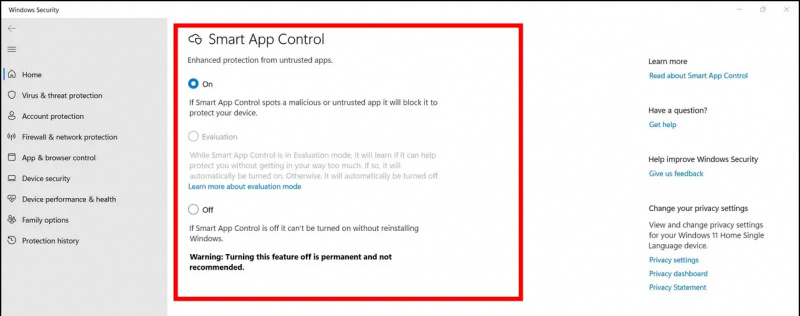
Μειονεκτήματα της χρήσης της Λειτουργίας Έλεγχου Έξυπνης Εφαρμογής
Ενώ το Windows Smart App Control μπορεί να φαίνεται χρήσιμο, κάνει τα πράγματα πολύ χειρότερα . Εάν έχετε ένα παλιό μηχάνημα που εκτελείται με την πιο πρόσφατη ενημέρωση των Windows 11, ενδέχεται να αντιμετωπίσετε τα ακόλουθα ζητήματα:
- Σοβαρές δυσκολίες στην εγκατάσταση της εφαρμογής προγράμματος οδήγησης, εάν η ψηφιακή υπογραφή τους έχει ξεπεραστεί.
- Εφαρμογές τρίτων από το Διαδίκτυο πιθανότατα θα αποκλειστούν εάν δεν περάσει τους ελέγχους ασφαλείας ελέγχου έξυπνων εφαρμογών για έγκυρη υπογραφή .
Δεδομένου ότι ο έλεγχος της έξυπνης εφαρμογής εξαρτάται σε μεγάλο βαθμό από τον αλγόριθμό του στο cloud, δεν μπορείτε να τον εξαιρέσετε με μη αυτόματο τρόπο για ένα συγκεκριμένο λογισμικό ή εφαρμογή, εκτός εάν το απενεργοποιήσετε. Τούτου λεχθέντος, ας δούμε αρκετούς αποτελεσματικούς τρόπους για να το απενεργοποιήσετε στο σύστημά σας στην επόμενη ενότητα.
διαφορετικοί ήχοι για διαφορετικές ειδοποιήσεις android
Μέθοδοι απενεργοποίησης του Έλεγχου Smart App των Windows
Για να απενεργοποιήσετε τη λειτουργία Έλεγχος Smart App των Windows στον υπολογιστή σας Windows 11, πρέπει να ακολουθήσετε αυτά τα απλά βήματα.
Χρησιμοποιώντας την εφαρμογή Ρυθμίσεις
Τα Windows προσφέρουν μια εγγενή μέθοδο για την απενεργοποίηση του Έλεγχου Smart App, από τις ρυθμίσεις. Αλλά υπάρχει ένα πρόβλημα σε αυτό, εδώ είναι πώς μπορεί να γίνει.
1. Πάτα το κλειδί Windows και αναζητήστε το Έξυπνος έλεγχος εφαρμογών δυνατότητα για να το ρυθμίσετε.
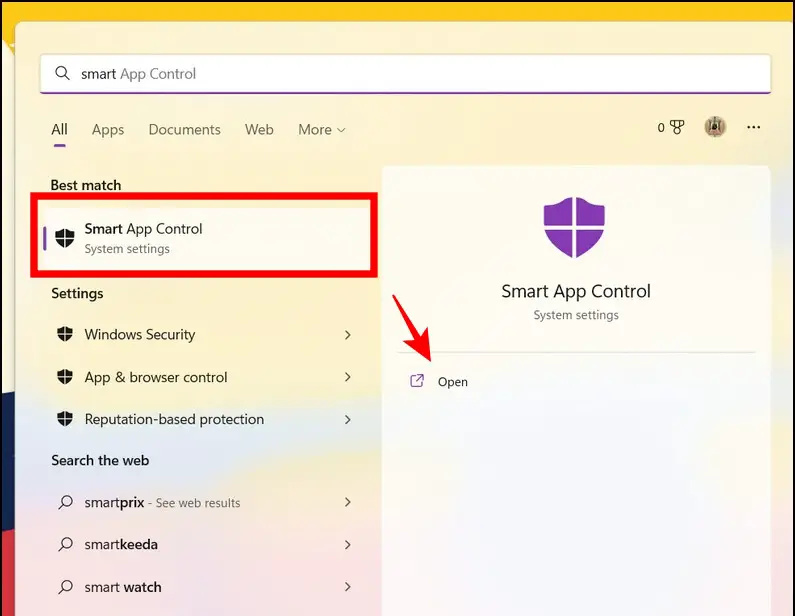 Google Drive.
Google Drive.
2. Στη συνέχεια, εκκινήστε το αρχείο με αυξημένα δικαιώματα και κάντε κλικ στο Ναί κουμπί για να ενημερώσετε το μητρώο του συστήματός σας.
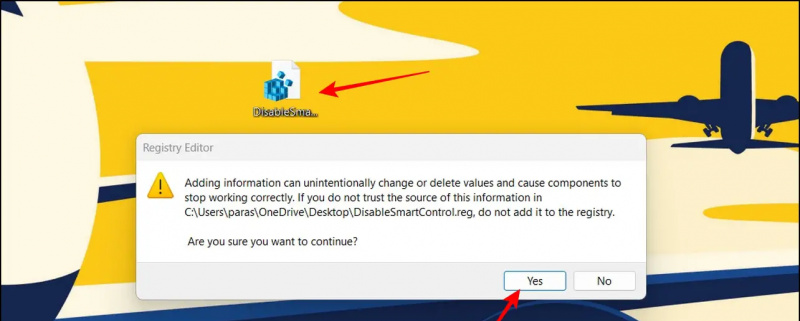 Ως εναλλακτική λύση στο Windows Smart Apps Control, πολλαπλές δυνατότητες λογισμικό ενάντια στους ιούς μπορεί να σαρώσει εγκατεστημένες εφαρμογές για ιούς και κακόβουλες δραστηριότητες χωρίς να γίνει υπερβολικά επιθετικός. Μπορείτε να ελέγξετε ένα δημοφιλές λογισμικό ασφαλείας, όπως Avast , QuickHeal , κ.λπ., το οποίο προσφέρει εύχρηστα χειριστήρια, για σάρωση του συστήματος και συνεχή παρακολούθηση των εγκατεστημένων δραστηριοτήτων εφαρμογών χωρίς άσκοπο αποκλεισμό οποιασδήποτε εφαρμογής.
Ως εναλλακτική λύση στο Windows Smart Apps Control, πολλαπλές δυνατότητες λογισμικό ενάντια στους ιούς μπορεί να σαρώσει εγκατεστημένες εφαρμογές για ιούς και κακόβουλες δραστηριότητες χωρίς να γίνει υπερβολικά επιθετικός. Μπορείτε να ελέγξετε ένα δημοφιλές λογισμικό ασφαλείας, όπως Avast , QuickHeal , κ.λπ., το οποίο προσφέρει εύχρηστα χειριστήρια, για σάρωση του συστήματος και συνεχή παρακολούθηση των εγκατεστημένων δραστηριοτήτων εφαρμογών χωρίς άσκοπο αποκλεισμό οποιασδήποτε εφαρμογής.
Συμβουλή μπόνους: Ενεργοποιήστε ξανά τον Έλεγχο έξυπνων εφαρμογών χωρίς επαναφορά συστήματος
Σύμφωνα με τη Microsoft, μόλις απενεργοποιήσετε τη λειτουργία Έλεγχος έξυπνων εφαρμογών των Windows, πρέπει να επαναφέρετε ή να εγκαταστήσετε εκ νέου το λειτουργικό σύστημα των Windows, εάν αποφασίσετε να το ενεργοποιήσετε ξανά. Ωστόσο, δεν είναι απολύτως αλήθεια. Μπορείτε να ενεργοποιήσετε ξανά τον Έλεγχο Smart App χρησιμοποιώντας τα γρήγορα αρχεία μητρώου μας χωρίς να επαναφέρετε ή να αφαιρέσετε τίποτα. Δείτε πώς μπορεί να γίνει.
Ενεργοποιήστε ξανά τον Έλεγχο Smart App χωρίς να ξεκουράζετε τα Windows
Ακολουθήστε αυτά τα βήματα για να ενεργοποιήσετε ξανά τον έξυπνο έλεγχο χωρίς να χρειάζεται να επαναφέρετε ή να μορφοποιήσετε τον υπολογιστή σας με Windows.
1. Κατεβάστε το EnableSmartControl.reg αρχείο από Google Drive και κάντε διπλό κλικ πάνω του για να το εκκινήσετε.
μεγέθυνση της φωτογραφίας προφίλ δεν εμφανίζεται στη σύσκεψη
2. Κάντε κλικ στο Ναί κουμπί για να ενημερώσετε τα υπάρχοντα αρχεία μητρώου των Windows.
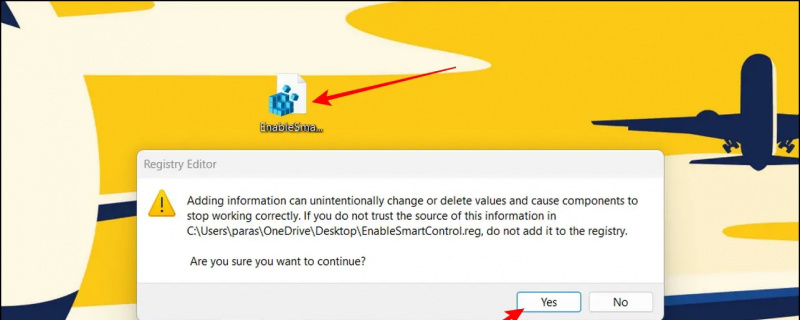 Google Drive και εκτελέστε το με δικαιώματα διαχειριστή.
Google Drive και εκτελέστε το με δικαιώματα διαχειριστή.
2. Στη συνέχεια, πατήστε το Ναί κουμπί για να το ενεργοποιήσετε με επιτυχία.
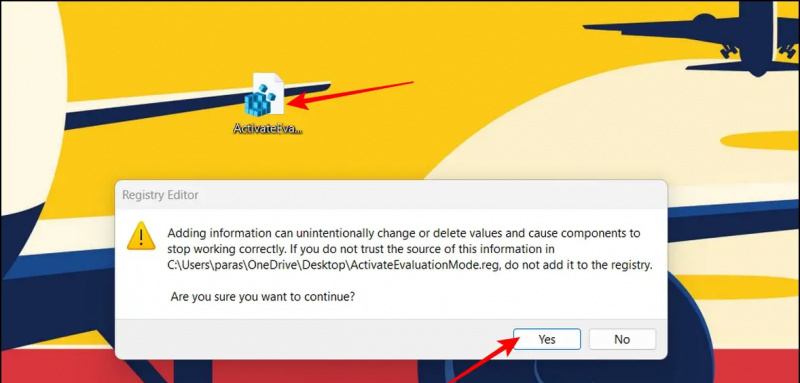
Μπορείτε να επαληθεύσετε το ίδιο μεταβαίνοντας στη λειτουργία Έλεγχος Smart App στην εφαρμογή Ρυθμίσεις.
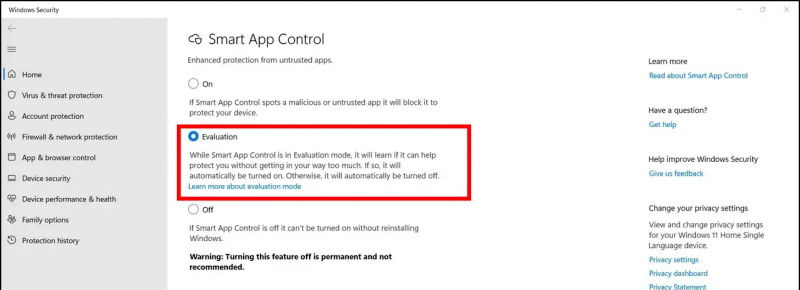
Συχνές ερωτήσεις
Ε: Μπορώ να ενεργοποιήσω ξανά το Smart App Control στα Windows 11 χωρίς να κάνω επαναφορά του υπολογιστή;
ΕΝΑ: Ναι, μπορείτε να χρησιμοποιήσετε τα γρήγορα αρχεία μητρώου μας για να ενεργοποιήσετε ξανά αυτήν τη δυνατότητα εύκολα. Ανατρέξτε στην συμβουλή μπόνους σε αυτόν τον οδηγό για περισσότερες λεπτομέρειες.
Ε: Πώς να απενεργοποιήσετε τον Έλεγχο Smart App στα Windows 11;
ΕΝΑ: Μπορείτε είτε να το απενεργοποιήσετε χρησιμοποιώντας την εφαρμογή Ρυθμίσεις ή τα αρχεία μητρώου που αναφέρονται σε αυτήν την επεξήγηση.
Τυλίγοντας
Ελπίζουμε να έχετε μάθει πώς να απενεργοποιείτε με επιτυχία τη λειτουργία Windows Smart App Control στα Windows 11 χρησιμοποιώντας αυτόν τον οδηγό. Εάν το βρίσκετε χρήσιμο, πατήστε το κουμπί 'μου αρέσει' και εγγραφείτε στο GadgetsToUse για περισσότερες ποιοτικές επεξηγήσεις. Επίσης, ελέγξτε άλλους παραγωγικούς συνδέσμους παρακάτω.
Μπορεί να σας ενδιαφέρουν τα εξής:
πώς να ορίσετε έναν προσαρμοσμένο ήχο κλήσης ειδοποίησης στο android
- 8 τρόποι απενεργοποίησης του Microsoft OneDrive στα Windows 11
- 3 τρόποι για να κάνετε το μενού Έναρξη των Windows 11 να εμφανίζει όλες τις εφαρμογές από προεπιλογή
- Πώς να εγκαταστήσετε και να χρησιμοποιήσετε τη νέα εφαρμογή εγγραφής ήχου στα Windows 11
- Κορυφαίοι 12 τρόποι εκκαθάρισης αρχείων προσωρινής μνήμης στα Windows 11
Μπορείτε επίσης να μας ακολουθήσετε για στιγμιαία τεχνολογικά νέα στο ειδήσεις Google ή για συμβουλές και κόλπα, κριτικές smartphone και gadget, εγγραφείτε beepry.it